【复数辐角可视化秘籍】:用MATLAB图形表示方法洞悉复数奥秘
立即解锁
发布时间: 2025-02-19 02:05:47 阅读量: 88 订阅数: 34 

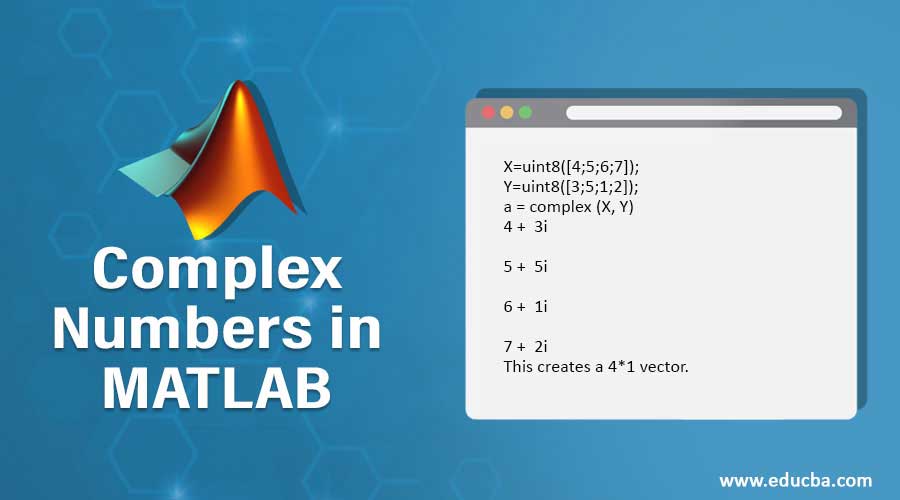
# 摘要
复数作为数学的一个基础分支,在工程、物理和数学分析等领域有着广泛的应用。本文首先介绍了复数的数学基础和在MATLAB中的表示方法,探讨了复数的创建、基本运算和专用函数。随后,文章详细讨论了复数的可视化方法,包括向量表示、极坐标图绘制以及图形化分析工具的应用。进一步地,本文通过实例分析了复数在电子工程、物理学和数学分析中的实际应用。最后,文章深入探索了复数的高级可视化技巧,如三维图形化和动画技术,以增强对复数特性的理解和表现。本文为读者提供了一个全面了解复数操作、可视化及应用的综合性指南。
# 关键字
复数;MATLAB;可视化;电子工程;物理学;数学分析
参考资源链接:[MATLAB教程:复数辐角与数据类型解析](https://wenku.csdn.net/doc/4ds55b7yjp?spm=1055.2635.3001.10343)
# 1. 复数的数学基础和表示法
复数是数学中的一个概念,它扩展了实数的概念,为了解决更多种类的方程提供了可能。复数由实部和虚部组成,表示为 a+bi 的形式,其中 a 是实部,b 是虚部,而 i 表示虚数单位,满足 i² = -1。在复平面上,复数可以用一个点或向量来表示,其中横坐标对应实部,纵坐标对应虚部。
## 1.1 复数的定义和分类
复数可以分为实部和虚部,实部为0的复数称为纯虚数,而实部和虚部都为0的复数称为零。所有非零复数都有一个与之对应的共轭复数,通过改变虚部的符号来获得。例如,复数 3+4i 的共轭复数是 3-4i。
## 1.2 复数的代数形式和几何表示
复数的代数形式 a+bi 能够转换为几何形式,即在复平面上通过点 (a, b) 表示。此外,复数还可以用极坐标形式表示,即 r(cosθ + isinθ),其中 r 是复数的模(或绝对值),θ 是辐角。
复数的几何表示和极坐标形式为理解和操作复数提供了直观的工具,是进一步探索复数及其应用的基石。下一章节我们将详细探讨在 MATLAB 环境中如何进行复数的基本操作和使用专用函数进行复杂计算。
# 2. MATLAB中的复数操作和函数
复数在MATLAB中是经常遇到的数据类型,特别是在信号处理、电路分析以及控制理论等领域中。本章节将详细地介绍如何在MATLAB中操作复数,包括基本的算术运算以及一些复数特有的函数应用。此外,本章节还会探究如何对复数进行特殊计算,例如幂运算、开方、根运算和共轭计算等。
## 2.1 MATLAB中的复数基本操作
### 2.1.1 复数的创建和类型
在MATLAB中创建复数非常简单,只需要直接输入复数的实部和虚部即可。复数在MATLAB中表示为`a + bi`或`a + bj`的形式,其中`a`是实部,`b`是虚部,而`i`和`j`在MATLAB中默认代表虚数单位。
```matlab
% 创建一个复数示例
z = 3 + 4i;
% 输出复数的类型
disp(class(z));
```
在上述代码中,我们创建了一个复数`3 + 4i`,使用`class`函数可以输出其数据类型,结果显示`double`,意味着MATLAB默认以双精度浮点数存储复数。
### 2.1.2 复数的加减乘除运算
复数的算术运算是MATLAB中的基础操作,用户可以使用标准的加法(`+`)、减法(`-`)、乘法(`*`)和除法(`/`)运算符对复数进行操作。
```matlab
% 定义两个复数
z1 = 2 + 3i;
z2 = 1 - 2i;
% 加法运算
z_add = z1 + z2;
% 减法运算
z_sub = z1 - z2;
% 乘法运算
z_mul = z1 * z2;
% 除法运算
z_div = z1 / z2;
% 输出运算结果
disp('加法结果:');
disp(z_add);
disp('减法结果:');
disp(z_sub);
disp('乘法结果:');
disp(z_mul);
disp('除法结果:');
disp(z_div);
```
执行上述代码后,我们将得到每种运算的结果,并通过`disp`函数将结果展示出来。
## 2.2 MATLAB中的复数专用函数
### 2.2.1 复数的极坐标转换
复数除了可以用直角坐标系(实部和虚部)表示外,还可以使用极坐标系来表示,即用模和辐角来表示。MATLAB提供了`polar`和`cart2pol`等函数用于复数的极坐标转换。
```matlab
% 极坐标转换函数
% 将直角坐标系的复数转换为极坐标系
[r, theta] = cart2pol(real(z1), imag(z1));
% 输出模和辐角
disp(['模: ', num2str(r)]);
disp(['辐角(弧度): ', num2str(theta)]);
```
### 2.2.2 复数的指数形式和三角形式
复数的指数形式和三角形式提供了不同的视角来理解复数的性质。MATLAB中的`exp`函数可以用来计算复数的指数形式。
```matlab
% 复数的指数形式
z_exp = exp(z1);
% 输出指数形式的复数
disp('指数形式的复数:');
disp(z_exp);
% 复数的三角形式
z_tri = abs(z1) * (cos(angle(z1)) + sin(angle(z1)) * 1i);
% 输出三角形式的复数
disp('三角形式的复数:');
disp(z_tri);
```
以上操作演示了如何通过MATLAB将复数从一种形式转换为另一种形式。
## 2.3 复数的特殊计算方法
### 2.3.1 复数的幂运算和开方
复数的幂运算和开方是复数计算中的高级话题。MATLAB提供了`power`函数来执行复数的幂运算。
```matlab
% 复数的幂运算
z_power = power(z1, 2);
% 输出幂运算的结果
disp('复数的平方结果:');
disp(z_power);
% 复数的开方
z_root = sqrt(z1);
% 输出开方的结果
disp('复数的平方根:');
disp(z_root);
```
### 2.3.2 复数的根运算和共轭计算
复数的根运算以及计算共轭也是常见的复数操作。MATLAB同样提供了`roots`函数来计算复数的`n`次根。
```matlab
% 复数的共轭
z_conj = conj(z1);
% 输出共轭的结果
disp('复数的共轭:');
disp(z_conj);
% 复数的根运算
% 假设计算z1的立方根
z_cubicroot = nthroot(z1, 3);
% 输出根运算的结果
disp('复数的立方根:');
disp(z_cubicroot);
```
以上是MATLAB中处理复数的一些基础和高级操作方法。接下来的章节将探讨如何将复数进行可视化展示,以及在不同领域中的应用实例和问题解析。
# 3. 复数的可视化方法
复数的可视化是一种强有力的工具,可以将复杂的数学概念直观地展现出来,对于理解和分析复数来说至关重要。通过将复数表示在二维或三维的图表上,我们能够以几何的方式探究它们的性质,如模长、辐角以及与其他复数的相对位置。在本章节中,我们将深入探讨复数的可视化方法,涵盖复数的向量表示、极坐标图、图形化分析工具等内容。
## 3.1 复数的向量表示和图解法
### 3.1.1 向量图的绘制
在复平面上,每一个复数都可以表示为一个向量。向量的起点位于原点(0,0),而其终点则对应于复数的实部和虚部。绘制向量图是理解复数几何意义的有效手段。例如,复数 z = a + bi 可以表示为向量 (a, b),其中 a 是实部,b 是虚部。
在 MATLAB 中,可以使用 `quiver` 函数绘制向量图。下面是一个绘制向量 (3, 4) 的示例代码:
```matlab
% 定义复数的实部和虚部
real_part = 3;
imag_part = 4;
% 绘制向量图
figure; % 创建一个图形窗口
quiver(0, 0, real_part, imag_part, 'r'); % 从原点开始绘制一个红色的向量
axis equal; % 设置坐标轴比例相同
xlabel('实轴'); % x轴标签
ylabel('虚轴'); % y轴标签
title('向量 (3, 4) 的表示');
grid on; % 显示网格
```
在这段代码中,`quiver` 函数从原点 (0, 0) 开始绘制一个向量,其长度和方向由实部和虚部决定。`axis equal` 确保了实轴和虚轴具有相同的刻度,使得向量的几何属性被准确地反映出来。
### 3.1.2 复平面上的几何解释
在复平面上,复数的加法可以通过向量的首尾相接来表示。例如,如果我们有复数 z1 = 2 + 3i 和 z2 = 1 + 2i,它们在复平面上对应的向量可以通过将 z2 的向量加上 z1 的向量得到新的向量。
为了进行这种几何操作,我们可以使用以下 MATLAB 代码:
```matlab
% 定义两个复数的向量
vector1 = [2, 3];
vector2 = [1, 2];
% 绘制第一个向量
quiver(0, 0, vector1(1), vector1(2), 'r');
hold on; % 保持当前图像,为绘制第二个向量做准备
% 绘制第二个向量
quiver(vector1(1), vector1(2), vector2(1), vector2(2), 'g');
% 绘制向量和
sum_vector = vector1 + vector2;
quiver(vector2(1), vector2(2), sum_vector(1), sum_vector(2), 'b');
axis equal;
xlabel('实轴');
ylabel('虚轴');
legend({'向量1 (2, 3)', '向量2 (1, 2)', '向量和'});
title('复数向量的加法');
grid on;
```
在上述代码中,我们首先绘制了向量 vector1,然后在其末端开始绘制向量 vector2,并以蓝色绘制了这两个向量的和。通过这种可视化方式,复数的加法变得更加直观。
## 3.2 复数的辐角表示和极坐标图
### 3.2.1 辐角的计算和绘制
复数的辐角是一个非常重要的概念,它表示了复数在复平面上与实轴正方向之间的夹角。辐角通常用希腊字母 θ 表示,对于非零复数 z = a + bi,可以通过反正切函数计算得到:
θ = atan2(b, a)
MATLAB 提供了 `angle` 函数来计算复数的辐角,以及 `polarplot` 函数用于绘制极坐标图。以下是如何计算一个复数辐角并绘制它的示例:
```matlab
% 定义一个复数
z = 3 + 4i;
% 计算辐角
theta = angle(z);
% 输出辐角的度数值
fprintf('辐角 theta = %f°\n', rad2deg(theta));
% 创建极坐标图
polarplot(theta, 'o-'); % 使用点划线显示
polaraxes;
polargrid on; % 开启极坐标网格
```
在这里,`angle` 函数用于计算 z 的辐角,并以弧度形式返回。我们使用 `fprintf` 函数将结果以度的形式输出。`polarplot` 函数绘制了复数的极坐标表示,其中第一个参数是辐角,第二个参数定义了绘制的样式。
### 3.2.2 复数的极坐标图绘制
在复平面中,复数的极坐标图是一种非常直观的可视化方法,它将复数表示为点 (r, θ),其中 r 是模长,θ 是辐角。在 MATLAB 中,可以使用 `compass` 函数绘制复数的极坐标图。
以下是如何使用 MATLAB 的 `compass` 函数绘制一个复数集的极坐标图的示例代码:
```matlab
% 创建一个复数数组
complex_numbers = [1+1i, -1+2i, -3-3i, 2-2i];
% 计算每个复数的模长和辐角
[moduli, angles] = pol2cart(angle(complex_numbers), abs(complex_numbers));
% 绘制极坐标图
figure;
compass(complex_numbers);
title('复数的极坐标表示');
grid on;
```
在这段代码中,我们首先创建了一个复数数组,并计算了每个复数的模长和辐角。`pol2cart` 函数用于将极坐标转换为笛卡尔坐标,这是绘制极坐标图所必需的。`compass` 函数绘制了每个复数的极坐标表示,其中每个点由其辐角和模长决定。
## 3.3 复数的图形化分析工具
### 3.3.1 MATLAB内置的复数图形工具
MATLAB 为复数的图形化分析提供了强大的内置工具。例如,`fplot` 函数可以用来绘制复变函数的图形。这在分析复数域内的函数行为时非常有用。
以下是一个使用 `fplot` 绘制复变函数 f(z) = z^2 的示例:
```matlab
% 定义复变函数
f = @(z) z.^2;
% 定义复平面区域
R = [-2+2i, 2+2i];
% 绘制复变函数图像
fplot(f, R);
title('复变函数 f(z) = z^2 的图形');
```
在上述代码中,我们使用匿名函数定义了复变函数 f(z),并指定了一个复平面区域 R。`fplot` 函数在这个区域内绘制了 f(z) 的图形。
### 3.3.2 自定义复数图形界面
除了内置工具,MATLAB 还允许用户自定义复数图形界面,以实现更专业的需求。这可以通过创建一个 GUI 应用程序来完成,使用 MATLAB 的图形用户界面开发环境。
下面是如何创建一个简单的 GUI 来绘制复数向量图的步骤:
```matlab
function complex_vector_gui
% 创建一个图形用户界面
hFig = figure('Position', [100, 100, 600, 400]);
hAxes = axes('Parent', hFig, 'Units', 'normalized', 'Position', [0.1, 0.1, 0.8, 0.8]);
% 创建滑块以改变复数向量的实部和虚部
slider_real = uicontrol('Style', 'slider', 'Min', -10, 'Max', 10, 'Value', 1, 'Position', [20, 250, 200, 20], 'Callback', @set_complex);
slider_imag = uicontrol('Style', 'slider', 'Min', -10, 'Max', 10, 'Value', 1, 'Position', [20, 200, 200, 20], 'Callback', @set_complex);
% 在回调函数中更新复数向量
function set_complex(~, ~)
real_part = get(slider_real, 'Value');
imag_part = get(slider_imag, 'Value');
plot_complex(real_part, imag_part);
end
% 绘制复数向量的函数
function plot_complex(real_part, imag_part)
clf(hAxes); % 清除当前轴
hold(hAxes, 'on'); % 保持图形
quiver(0, 0, real_part, imag_part, 'r', 'LineWidth', 2); % 绘制向量
axis(hAxes, 'equal');
xlabel(hAxes, '实轴');
ylabel(hAxes, '虚轴');
title(hAxes, '动态复数向量图');
grid(hAxes, 'on');
end
% 初始绘制
plot_complex(1, 1);
end
% 启动GUI
complex_vector_gui
```
在这段代码中,我们定义了一个名为 `complex_vector_gui` 的函数,它创建了一个带有两个滑块的 GUI 界面。用户可以移动滑块来改变复数的实部和虚部,而复数向量的图示将动态更新。
通过上述示例,我们可以看到,MATLAB 提供了丰富的可视化工具和方法,使得复数的图形化分析变得方便快捷。无论是基本的向量图和极坐标图,还是更高级的自定义图形界面,都能够帮助我们深入理解复数的性质和应用。
在接下来的章节中,我们将继续探索复数的更多应用实例和问题解析,以及如何利用 MATLAB 实现复数的三维可视化和高级自定义图形技巧。通过这些深入的探索,我们将能够更完整地理解复数,并将其应用于更广泛的场景中。
# 4. 复数应用实例和问题解析
复数不仅在数学理论中占有重要位置,在工程学、物理学以及数理分析等多个领域中也具有广泛的应用。在第四章中,我们将深入探讨复数在不同领域的应用实例,并通过实际问题解析来展示复数的强大计算能力。
## 4.1 电子工程中的复数应用
### 4.1.1 交流电路的复数表示
在电子工程中,交流电路的分析是一个典型的复数应用实例。交流电路中的电流和电压都是随时间变化的量,使用复数可以将这些周期性变化的量以简洁的形式表示。
#### 交流电路的基本概念
交流电路中的阻抗(Impedance)是一个表示电路对交流电的阻碍程度的复数。它由电阻(Resistance)、电感(Inductance)和电容(Capacitance)共同决定,可以表示为:
\[ Z = R + jX \]
其中,\( Z \) 是阻抗,\( R \) 是电阻,\( j \) 是虚数单位(在电子工程中通常用 \( j \) 表示以区分 \( i \)),\( X \) 是电抗,\( X \) 本身由电感和电容引起,可以进一步分解为感抗(Inductive Reactance)和容抗(Capacitive Reactance)。
#### 电路的功率计算
复数的模可以用于计算交流电路中的功率,例如复功率(Apparent Power)公式如下:
\[ S = V \times I^* \]
其中 \( S \) 是复功率,\( V \) 是电压,\( I^* \) 是电流的共轭复数。复功率的模 \( |S| \) 表示总的功率,而其实部 \( Re(S) \) 表示有功功率,虚部 \( Im(S) \) 表示无功功率。
### 4.1.2 信号处理中的频域分析
信号处理是电子工程中的另一个关键领域,复数在其中扮演着重要角色,特别是在频域分析中。
#### 频域分析基础
在时域分析中,信号被视为随时间变化的函数,而在频域分析中,信号则被视为频率的函数。频域分析中使用的傅里叶变换将时间信号转换为频率信号,即频谱。
复数在傅里叶变换中非常重要,因为它使得我们能够以复指数形式表示信号。例如,连续时间信号 \( x(t) \) 的傅里叶变换为:
\[ X(f) = \int_{-\infty}^{\infty} x(t)e^{-j2\pi ft}dt \]
其中,\( X(f) \) 是 \( x(t) \) 的频域表示,\( f \) 是频率,\( j \) 是虚数单位。
#### 实际应用案例
在数字信号处理中,离散傅里叶变换(Discrete Fourier Transform, DFT)和快速傅里叶变换(Fast Fourier Transform, FFT)是分析信号频率成分的常用工具。FFT能够快速地将时域信号转换为频域信号,其运算基于复数的数学性质,大大减少了计算量。
## 4.2 物理学中的复数应用
### 4.2.1 力学中的复数计算
在力学中,复数被用于表达二维和三维空间中的向量。对于二维空间,复数能够简洁地表示平面内的力和运动。
#### 动力学的复数表示
在力学中,考虑一个质量为 \( m \) 的质点在二维平面内的运动。它可以受到垂直方向的力 \( F_x \) 和水平方向的力 \( F_y \)。将这两个力用复数表示可以写为:
\[ F = F_x + jF_y \]
应用牛顿第二定律 \( F = ma \),我们可以得到加速度的复数表示,再结合初速度和初始位置,可以得到质点的运动轨迹。
### 4.2.2 量子力学中的波函数表示
量子力学是物理学中描述微观粒子行为的理论,波函数在其中扮演核心角色,而复数是构建波函数的关键元素。
#### 波函数的基本概念
波函数 \( \Psi(r,t) \) 是一个复数函数,描述了粒子在不同位置和不同时间的量子态。波函数的模方 \( |\Psi|^2 \) 表示粒子在空间中某一位置被发现的概率密度。
#### 波函数的演化
波函数遵循薛定谔方程,一个描述波函数随时间演化的基本方程:
\[ i\hbar\frac{\partial}{\partial t}\Psi(r,t) = \hat{H}\Psi(r,t) \]
其中 \( \hbar \) 是约化普朗克常数,\( \hat{H} \) 是哈密顿算符,\( i \) 是虚数单位。
波函数的复数特性允许量子态的叠加和干涉,这些是量子力学中的核心现象。
## 4.3 数学分析中的复数应用
### 4.3.1 复变函数的解析与图形化
复变函数是定义在复平面上的函数,它们通常比实变函数具有更好的性质,比如处处可微。
#### 复变函数的基本概念
复变函数 \( f(z) \) 的解析性意味着在复平面上的某个区域内,函数可导。解析函数有许多重要的性质,例如柯西积分定理和柯西积分公式。
#### 复变函数的图形化
复变函数的图形化能够帮助我们直观地理解函数的性质。例如,一个复变函数 \( f(z) = z^2 \) 在复平面上的图形表现了函数的倍增性质。
### 4.3.2 复数序列和级数的图形分析
复数序列和级数在理解复变函数的解析性以及复分析的其它领域中起着重要作用。
#### 复数序列的收敛性
复数序列的收敛性分析是理解复变函数极限和连续性概念的基础。例如,对于序列 \( z_n = \frac{1}{n} + j\frac{1}{n} \),随着 \( n \) 的增大,序列趋于原点 \( 0 + j0 \)。
#### 复数级数的展开
复数级数,特别是泰勒级数和洛朗级数,提供了一种将复变函数展开成级数的方法。例如,指数函数 \( e^z \) 可以展开为:
\[ e^z = 1 + z + \frac{z^2}{2!} + \frac{z^3}{3!} + ... \]
图形化分析这些级数可以帮助我们理解函数在复平面上的行为,包括奇点、极点以及函数的渐近行为。
在本章节中,我们介绍了复数在电子工程、物理学和数学分析领域的应用实例。通过具体案例,我们展示了复数如何在实际问题中发挥作用,以及如何使用复数进行分析和计算。下一章节中,我们将探索复数在更高级应用中的可视化技巧和问题解析。
# 5. 深入探索和高级可视化技巧
在深入探索复数的高级可视化技巧之前,我们必须了解复数的三维可视化和动画制作的基础。这不仅能够帮助我们更好地理解复数的性质,还能在教育和研究工作中展示复杂概念。
## 5.1 复数的三维可视化
复数的三维可视化是一个强大的工具,它允许我们将复数及其运算以三维形式展现。这样不仅可以直观地看到复数在复平面上的变化,还能揭示出复数与空间几何的联系。
### 5.1.1 三维复平面的绘制
在MATLAB中,我们可以利用`meshgrid`和`surf`函数来绘制三维复平面。下面的示例代码将创建一个复数的三维网格,并在每个点上计算其模的大小,然后用三维曲面图来表示。
```matlab
% 创建复数网格
[x,y] = meshgrid(-2:0.1:2, -2:0.1:2);
z = x + 1i*y;
% 计算复数的模并绘制三维复平面
figure;
surf(x, y, abs(z));
xlabel('Real Part');
ylabel('Imaginary Part');
zlabel('Magnitude');
title('3D Complex Plane');
```
这段代码生成的三维复平面展示了复数的模如何随复数位置变化。
### 5.1.2 复数的三维图形化表示
除了三维复平面,我们还可以利用三维图形来表示复数的运算结果。例如,考虑一个复数序列`z^n`,其中`n`为自然数,我们可以通过三维散点图来展示这个序列的轨迹。
```matlab
% 定义复数序列
z = 1 + 1i;
n = 1:100;
sequence = z.^n;
% 绘制复数序列的三维散点图
figure;
scatter3(real(sequence), imag(sequence), zeros(1, length(sequence)));
xlabel('Real Part');
ylabel('Imaginary Part');
zlabel('Magnitude');
title('Sequence of Complex Numbers z^n');
```
这段代码将展示复数序列`z^n`在三维空间中的位置变化。
## 5.2 动画和交互式复数可视化
动画和交互式工具的使用可以极大地提高可视化教育和研究的吸引力。
### 5.2.1 MATLAB中的动画制作技术
MATLAB提供了强大的动画制作工具,通过`getframe`和`movie`函数,我们可以创建和播放动画。以下是一个简单的例子,它演示了复数`e^(iθ)`随θ变化的动画。
```matlab
% 初始化动画
theta = linspace(0, 2*pi, 100);
figure;
hold on;
axis equal;
grid on;
for t = theta
z = exp(1i*t);
plot(real(z), imag(z), 'b-o');
drawnow;
% 捕获当前帧
frame = getframe(gcf);
movie(M, frame, 10); % M是之前定义的动画变量
end
hold off;
```
这段代码将生成一个展示复数`e^(iθ)`轨迹的动画。
### 5.2.2 创造交互式复数图形工具
在MATLAB中,我们也可以利用GUIDE或App Designer工具创建用户界面,进而实现交互式的复数图形工具。下面是一个简单的GUIDE例子,它允许用户输入复数并实时显示其在复平面上的位置。
```matlab
function simple_gui
hFig = figure('Name', 'Interactive Complex Number Plotter', 'NumberTitle', 'off', 'MenuBar', 'none', 'ToolBar', 'none', 'Resize', 'off', 'Position', [350, 350, 320, 220]);
hEdit = uicontrol('Style', 'edit', 'String', '1+1i', 'Position', [100, 150, 200, 20]);
hButton = uicontrol('Style', 'pushbutton', 'String', 'Plot', 'Position', [100, 100, 200, 40], 'Callback', @plotComplexNumber);
end
function plotComplexNumber(~, ~)
editStr = get(gcbf, 'String');
z = str2num(editStr);
plot(real(z), imag(z), 'r*', 'MarkerSize', 10);
axis square;
xlabel('Real Part');
ylabel('Imaginary Part');
end
```
这段代码将创建一个可以输入复数并立即绘制其在复平面上位置的简单界面。
## 5.3 复数图形的高级自定义
在许多情况下,我们需要对复数图形进行自定义,以满足特定的展示需求。这包括改变颜色、图例和增强图形效果。
### 5.3.1 自定义颜色和图例
MATLAB允许我们通过修改对象属性来自定义图形的颜色和图例。例如,我们可以为一个复数轨迹图添加自定义的颜色和图例。
```matlab
% 绘制复数轨迹图并自定义颜色
figure;
plot(real(z), imag(z), 'Color', 'magenta', 'LineWidth', 2);
legend('Complex Number Trajectory');
xlabel('Real Part');
ylabel('Imaginary Part');
title('Customized Color Plot');
```
这段代码将复数轨迹图的颜色设置为洋红色,并添加了图例。
### 5.3.2 高级绘图技巧和效果增强
为了进一步提升复数图形的表现力,我们可以运用一些高级绘图技巧,比如添加光照效果、调整视角和渲染风格等。
```matlab
% 使用光照效果增强图形表现力
lighting phong;
camlight right;
material dull;
view(30, 45);
% 在之前的轨迹图基础上应用这些效果
```
通过以上代码段,我们可以为复数图形添加光照效果,增强三维视觉体验。
复数的可视化是一个多彩多姿的领域,我们仅仅探索了其中的一小部分高级技巧。随着MATLAB图形工具的不断进步,未来的可视化手段将更加丰富和直观,有助于我们深入洞察复杂系统和理论。
0
0
复制全文









